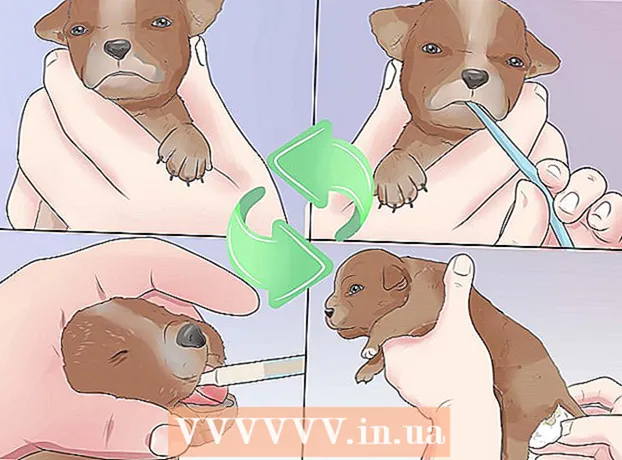作者:
Marcus Baldwin
创建日期:
13 六月 2021
更新日期:
1 七月 2024

内容
在本文中,您将学习如何在 Windows 计算机和 Mac OS X 上注销您的 Viber 帐户,以免丢失移动设备上的数据或通信。
脚步
方法 1(共 2 个):在 MacOSX 上
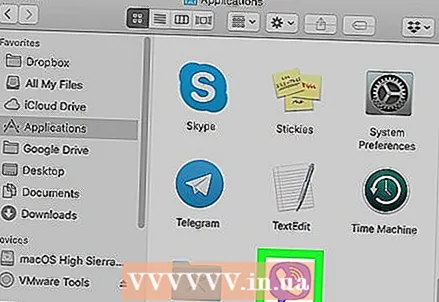 1 打开 Viber。 单击紫色背景上的白色电话听筒形式的图标;此图标位于应用程序文件夹中。
1 打开 Viber。 单击紫色背景上的白色电话听筒形式的图标;此图标位于应用程序文件夹中。  2 单击右上角的灰色齿轮图标。 您会在您的个人资料照片旁边找到此徽章。将打开一个菜单。
2 单击右上角的灰色齿轮图标。 您会在您的个人资料照片旁边找到此徽章。将打开一个菜单。  3 请选择 设置 在菜单上。 一个新的弹出窗口将打开您的帐户设置。
3 请选择 设置 在菜单上。 一个新的弹出窗口将打开您的帐户设置。  4 转到选项卡 保密 在左侧窗格中。 它标有挂锁图标,位于设置窗口的左侧。
4 转到选项卡 保密 在左侧窗格中。 它标有挂锁图标,位于设置窗口的左侧。  5 点击紫色按钮 禁用. 您可以在“隐私”选项卡下的“禁用计算机上的 Viber”部分中找到它。在打开的窗口中,确认您的决定。
5 点击紫色按钮 禁用. 您可以在“隐私”选项卡下的“禁用计算机上的 Viber”部分中找到它。在打开的窗口中,确认您的决定。 - 这将删除计算机上的通信和应用程序数据,但不会删除移动设备上的通信和应用程序数据。
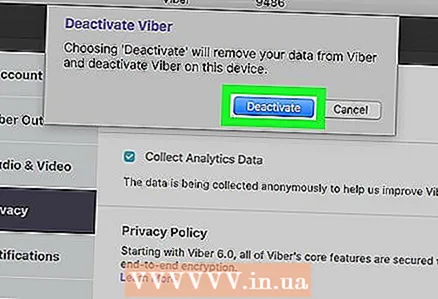 6 点击 禁用 在弹出窗口中。 这将确认您的决定;您的 Viber 帐户将在您的计算机上被禁用。您将自动退出计算机上的应用程序。
6 点击 禁用 在弹出窗口中。 这将确认您的决定;您的 Viber 帐户将在您的计算机上被禁用。您将自动退出计算机上的应用程序。
方法 2 of 2:在 Windows 上
 1 打开 Viber。 单击紫色背景上的白色电话听筒形式的图标;这个图标在开始菜单上。
1 打开 Viber。 单击紫色背景上的白色电话听筒形式的图标;这个图标在开始菜单上。  2 单击三个水平线图标。 您会在左上角找到此图标。将打开一个菜单。
2 单击三个水平线图标。 您会在左上角找到此图标。将打开一个菜单。  3 请选择 隐私选项 在菜单上。 参数将显示在窗口的右侧。
3 请选择 隐私选项 在菜单上。 参数将显示在窗口的右侧。  4 点击紫色按钮 禁用. 您会在“隐私”选项卡的底部找到它。在打开的窗口中,确认您的决定。
4 点击紫色按钮 禁用. 您会在“隐私”选项卡的底部找到它。在打开的窗口中,确认您的决定。 - 这将删除计算机上的通信和应用程序数据,但不会删除移动设备上的通信和应用程序数据。
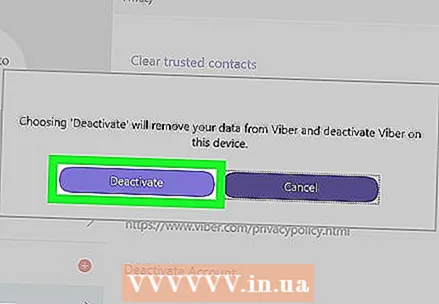 5 点击 禁用 在弹出窗口中。 这将确认您的决定;您的 Viber 帐户将在您的计算机上被禁用。您将自动退出计算机上的应用程序。
5 点击 禁用 在弹出窗口中。 这将确认您的决定;您的 Viber 帐户将在您的计算机上被禁用。您将自动退出计算机上的应用程序。